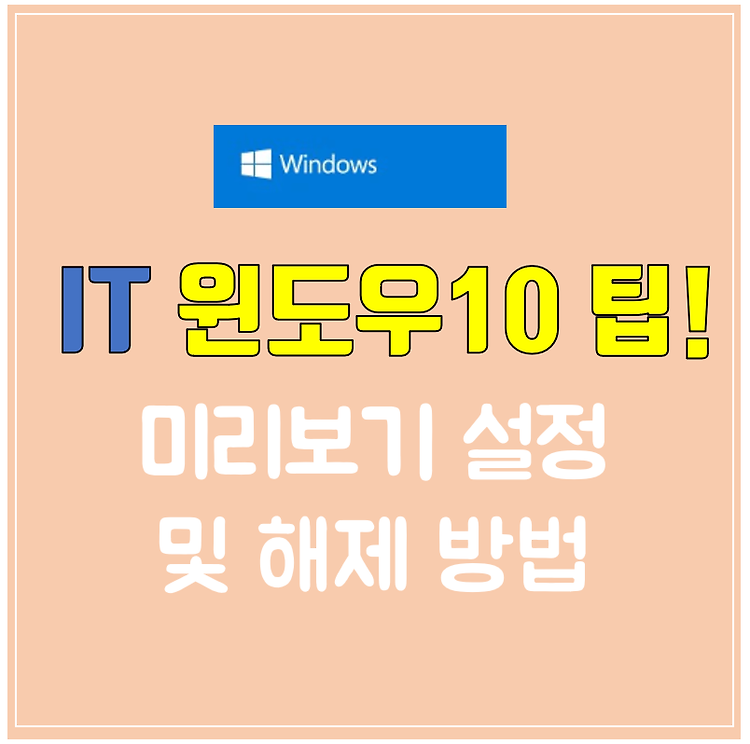웹에 있는 내용을 복사해서 문서를 만들다보면 서식이 같이 복사되서 만들기가 어려운 경우가 있는데요. 오늘은 윈도우 팁 서식없이 내용 복사 붙여넣는 방법을 알려드리겠습니다. 윈도우에서 텍스트를 서식 없이 복사하고 싶은 경우에는 다음과 같은 방법을 사용할 수 있습니다. 텍스트 복사하기: 원하는 텍스트를 선택합니다. Ctrl + C를 누르거나 마우스 오른쪽 버튼을 클릭한 후 "복사"를 선택합니다. 서식 없이 붙여넣기: 붙여넣고자 하는 위치로 이동합니다. Ctrl + Shift + V를 누르거나 마우스 오른쪽 버튼을 클릭한 후 "서식 없이 붙여넣기" 또는 "특수 붙여넣기"를 선택합니다. 이후 선택한 텍스트가 서식 없이 붙여넣어집니다. 텍스트를 서식 없이 복사하여 붙여넣는 것은 워드프로세서, 이메일, 웹 브라우저..